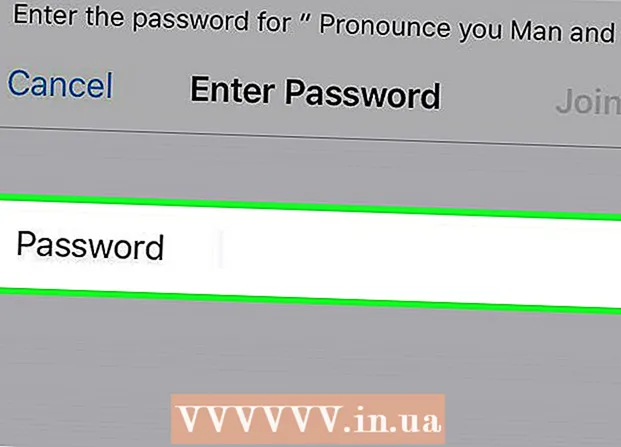Müəllif:
Judy Howell
Yaradılış Tarixi:
27 İyul 2021
YeniləMə Tarixi:
10 BiləR 2024
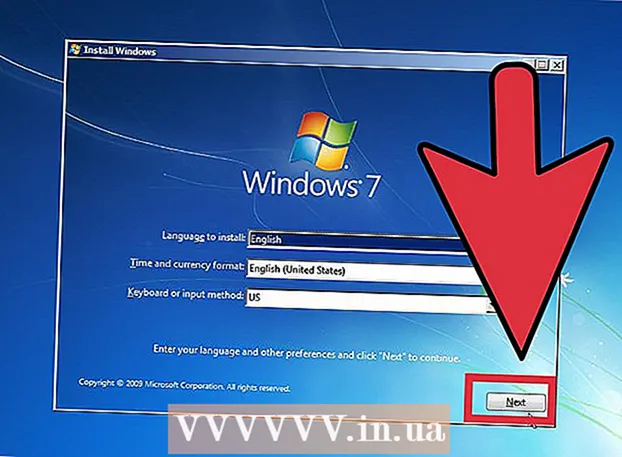
MəZmun
- Addımlamaq
- 4-cü hissə: ISO sənədinin alınması
- 4-cü hissə 2: Önyüklenebilir bir USB çubuq yaratmaq
- 4-dən 3-cü hissə: USB çubuqdan yükləmə
- 4-cü hissə 4: Windows qurun
Windows qurmaq istədiyiniz bir netbukunuz var, ancaq DVD sürücüsü olmadığı üçün seçimləriniz məhduddur? Windows-u quraşdırmaq mütəmadi olaraq etməlisiniz və quraşdırma disklərinizi cızmaq və ya zədələmək barədə narahat olmaq istəmirsiniz? Windows üçün quraşdırma USB yaratmaq yəqin ki, düşündüyünüzdən daha asandır. Windows Vista, 7 və ya 8-i quraşdırmaq üçün önyüklənə bilən bir USB flash sürücü yaratmağı öyrənmək üçün bu təlimatı izləyin.
Addımlamaq
4-cü hissə: ISO sənədinin alınması
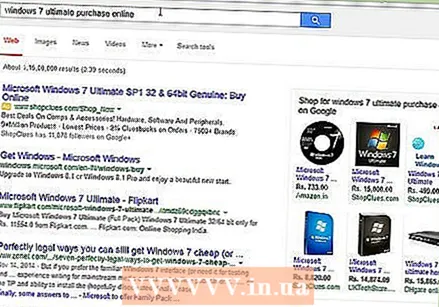 Windows-un qanuni bir versiyasına sahib olduğunuzdan əmin olun. Quraşdırma DVD-sindən və ya veb mağazadan satın alındıqda, Microsoft-dan yükləmək üçün mövcud olan ISO sənədindən açıla bilən bir USB sürücü yarada bilərsiniz. Windows Vista, 7 və ya 8-i USB stick-dən yükləmək heç bir problem deyil.
Windows-un qanuni bir versiyasına sahib olduğunuzdan əmin olun. Quraşdırma DVD-sindən və ya veb mağazadan satın alındıqda, Microsoft-dan yükləmək üçün mövcud olan ISO sənədindən açıla bilən bir USB sürücü yarada bilərsiniz. Windows Vista, 7 və ya 8-i USB stick-dən yükləmək heç bir problem deyil. - Bir ISO sənədi satın almış olsanız, aşağıdakı mətni atlayaraq növbəti hissəyə keçə bilərsiniz.
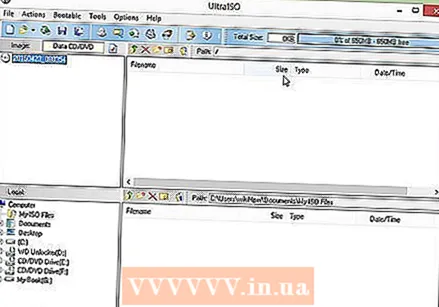 ISO sənədləri yaratmaq və yazmaq üçün pulsuz bir proqram quraşdırın. İnternetdə bir sıra yaxşı pulsuz tətbiqetmələr mövcuddur. ISO sənədləri yarada bilənə ehtiyacınız var. ImgBurn ən populyar pulsuz proqramlardan biridir.
ISO sənədləri yaratmaq və yazmaq üçün pulsuz bir proqram quraşdırın. İnternetdə bir sıra yaxşı pulsuz tətbiqetmələr mövcuddur. ISO sənədləri yarada bilənə ehtiyacınız var. ImgBurn ən populyar pulsuz proqramlardan biridir. 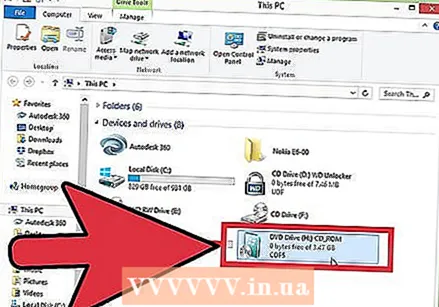 Windows DVD-nizi disk sürücüsünə yerləşdirin. Yeni yazma proqramınıza başlayın. "Şəkilə kopyalayın" və ya "şəkil yaradın" kimi bir seçim axtarın. Mənbə olaraq DVD sürücüsünü seçin.
Windows DVD-nizi disk sürücüsünə yerləşdirin. Yeni yazma proqramınıza başlayın. "Şəkilə kopyalayın" və ya "şəkil yaradın" kimi bir seçim axtarın. Mənbə olaraq DVD sürücüsünü seçin. 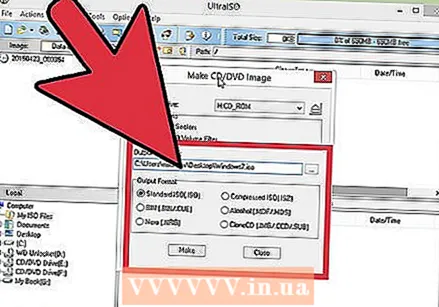 ISO sənədinizi qeyd edin. Yadda saxlamaq asan bir ad və fayl üçün saxlama yeri seçin. ISO faylı DVD ilə eyni ölçüdə olacaq. Bu, sabit diskinizdə bir neçə gigabayt yer tutduğu deməkdir. Mövcud kifayət qədər disk yeriniz olduğundan əmin olun.
ISO sənədinizi qeyd edin. Yadda saxlamaq asan bir ad və fayl üçün saxlama yeri seçin. ISO faylı DVD ilə eyni ölçüdə olacaq. Bu, sabit diskinizdə bir neçə gigabayt yer tutduğu deməkdir. Mövcud kifayət qədər disk yeriniz olduğundan əmin olun. - ISO faylı əslində quraşdırma DVD-nin dəqiq bir surətidir.
4-cü hissə 2: Önyüklenebilir bir USB çubuq yaratmaq
 USB'nizi kompüterinizə qoşun. ISO-nu heç bir problem olmadan kopyalamaq üçün ən azı 4 GB USB-yə ehtiyacınız var. USB-də olan bütün məlumatlar silinəcək bir yükləmə diskinə çevirməyə çalışarsanız; buna görə davam etməzdən əvvəl USB-nin ehtiyat nüsxəsini çıxarın.
USB'nizi kompüterinizə qoşun. ISO-nu heç bir problem olmadan kopyalamaq üçün ən azı 4 GB USB-yə ehtiyacınız var. USB-də olan bütün məlumatlar silinəcək bir yükləmə diskinə çevirməyə çalışarsanız; buna görə davam etməzdən əvvəl USB-nin ehtiyat nüsxəsini çıxarın. 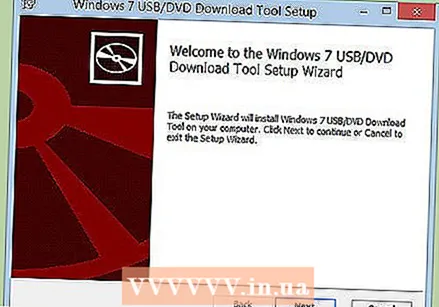 Windows 7 USB / DVD Yükləmə Aracını yükləyin. Bu, Microsoft-dan pulsuz olaraq əldə edilə bilər. Adına baxmayaraq, bu vasitə Windows 8 və Vista ISO sənədləri ilə də yaxşı işləyir. Bu aləti demək olar ki, hər hansı bir Windows versiyasında qura və istifadə edə bilərsiniz.
Windows 7 USB / DVD Yükləmə Aracını yükləyin. Bu, Microsoft-dan pulsuz olaraq əldə edilə bilər. Adına baxmayaraq, bu vasitə Windows 8 və Vista ISO sənədləri ilə də yaxşı işləyir. Bu aləti demək olar ki, hər hansı bir Windows versiyasında qura və istifadə edə bilərsiniz. - Komanda istemi vasitəsilə önyüklenebilir / önyüklenebilir bir USB sürücü yaratmaq da mümkündür. WikiHow-da "USB Önyüklənə bilən etmək" təlimatını axtarın.
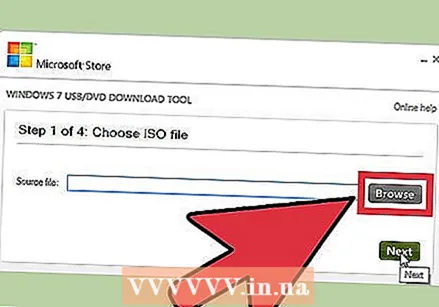 Mənbə sənədini seçin. Bu əvvəlki hissədə yaratdığınız və ya əvvəl yüklədiyiniz ISO sənədidir. Növbəti vurun.
Mənbə sənədini seçin. Bu əvvəlki hissədə yaratdığınız və ya əvvəl yüklədiyiniz ISO sənədidir. Növbəti vurun. 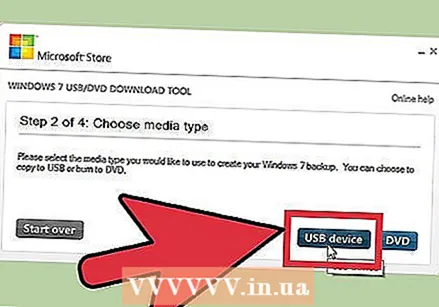 USB sürücüsünü seçin. İndi sizə ISO sənədini DVD-yə yazmaq və ya önyüklenebilir bir USB-yə çevirmək seçimi veriləcək. USB Cihazı seçimini seçin. Mövcud sürücülər siyahısından USB sürücünüzü seçin.
USB sürücüsünü seçin. İndi sizə ISO sənədini DVD-yə yazmaq və ya önyüklenebilir bir USB-yə çevirmək seçimi veriləcək. USB Cihazı seçimini seçin. Mövcud sürücülər siyahısından USB sürücünüzü seçin.  Proqramın bitməsini gözləyin. Proqram USB-ni formatlayacaq və sonra ISO sənədini diskə qoyacaq. Maşınınızın sürətindən asılı olaraq bu proses təxminən 15 dəqiqə çəkə bilər.
Proqramın bitməsini gözləyin. Proqram USB-ni formatlayacaq və sonra ISO sənədini diskə qoyacaq. Maşınınızın sürətindən asılı olaraq bu proses təxminən 15 dəqiqə çəkə bilər.
4-dən 3-cü hissə: USB çubuqdan yükləmə
 USB çubuğunu Windows-u quraşdırmaq istədiyiniz yerə PC-yə daxil edin. Kompüteri başladın və ya yenidən başladın. Kompüter yüklənərkən, açılış menyusuna daxil olmaq üçün müvafiq düyməni basmalı və ya BIOS-da açılış qaydasını dəyişdirməlisiniz. Bu, sabit disk yerinə USB stick-dən yüklənməni mümkün edir.
USB çubuğunu Windows-u quraşdırmaq istədiyiniz yerə PC-yə daxil edin. Kompüteri başladın və ya yenidən başladın. Kompüter yüklənərkən, açılış menyusuna daxil olmaq üçün müvafiq düyməni basmalı və ya BIOS-da açılış qaydasını dəyişdirməlisiniz. Bu, sabit disk yerinə USB stick-dən yüklənməni mümkün edir. - PC istehsalçısının loqosu görünən kimi Quraşdırma düyməsinə basmaq lazımdır. Ümumiyyətlə bunun üçün çox vaxtınız olmur, buna görə hansı düyməni basacağınıza əmin olun.
- Bu düymə kompüter başına və markaya görə fərqlənir, lakin işə salındıqda ümumiyyətlə ekranda (qısaca) göstərilir. Tez-tez istifadə olunan düymələr F2, F10 və Deldir.
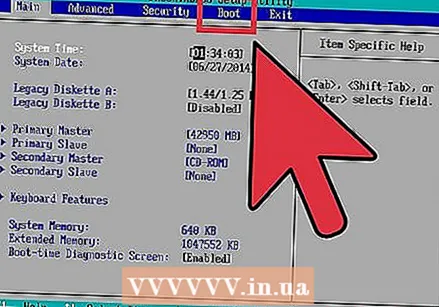 Açılış menyusuna gedin. Hər bir BIOS-un tərtibatı fərqli olsa da, hamısında bir önyükləmə menyusu var, amma bəlkə də istifadə olunan terminologiya bir qədər fərqlidir. Bu menyu kompüterin önyüklenebilir bir əməliyyat sistemi axtarma qaydasını təyin edir. Varsayılan olaraq, bu əvvəlcə sabit diskdə axtarış üçün qurulur, beləliklə əməliyyat sistemi avtomatik olaraq başlayır.
Açılış menyusuna gedin. Hər bir BIOS-un tərtibatı fərqli olsa da, hamısında bir önyükləmə menyusu var, amma bəlkə də istifadə olunan terminologiya bir qədər fərqlidir. Bu menyu kompüterin önyüklenebilir bir əməliyyat sistemi axtarma qaydasını təyin edir. Varsayılan olaraq, bu əvvəlcə sabit diskdə axtarış üçün qurulur, beləliklə əməliyyat sistemi avtomatik olaraq başlayır. 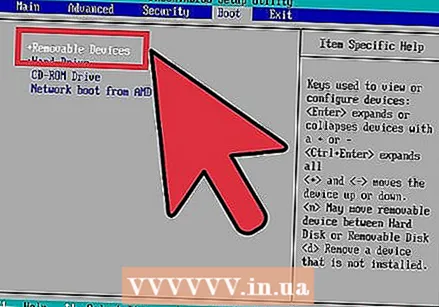 Axtarış qaydasını dəyişdirin. Önyükləmə menyusunu tapdıqdan sonra əvvəlcə USB çubuğuna baxmaq üçün açılış fayllarının axtarılma qaydasını dəyişdirin; buna görə USB-ni siyahının üstünə qoyun. Əlbətdə ki, bu da kompüter başına fərqlidir. Bir BIOS birinin USB olduğunu, digəri isə sadəcə “Çıxarıla bilən Cihazı” göstərə bilər.
Axtarış qaydasını dəyişdirin. Önyükləmə menyusunu tapdıqdan sonra əvvəlcə USB çubuğuna baxmaq üçün açılış fayllarının axtarılma qaydasını dəyişdirin; buna görə USB-ni siyahının üstünə qoyun. Əlbətdə ki, bu da kompüter başına fərqlidir. Bir BIOS birinin USB olduğunu, digəri isə sadəcə “Çıxarıla bilən Cihazı” göstərə bilər. - Sifarişi dəyişdirmək üçün ümumiyyətlə klaviaturanızdakı “+” və “-” düymələrindən istifadə edəcəksiniz.
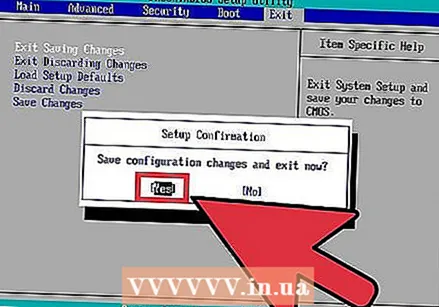 Dəyişikliklərinizi qeyd edin və BIOS menyusundan çıxın. Sifarişi dəyişdirmisinizsə, mövcud parametrləri qeyd edin və BIOS menyusundan çıxın. Bunun üçün istifadə olunan açar adətən F10 olur. Kompüter artıq yenidən başlayacaq və bu dəfə önyükleme faylları üçün USB çubuğunu axtarın.
Dəyişikliklərinizi qeyd edin və BIOS menyusundan çıxın. Sifarişi dəyişdirmisinizsə, mövcud parametrləri qeyd edin və BIOS menyusundan çıxın. Bunun üçün istifadə olunan açar adətən F10 olur. Kompüter artıq yenidən başlayacaq və bu dəfə önyükleme faylları üçün USB çubuğunu axtarın.
4-cü hissə 4: Windows qurun
 Quraşdırmaya başlamaq üçün istənilən düyməni basın. Bir anda Quraşdırmaya başlamaq üçün bir düyməyə basmalı olduğunuz mesajını görəcəksiniz. Davam etmək üçün hər hansı düyməyə basın.
Quraşdırmaya başlamaq üçün istənilən düyməni basın. Bir anda Quraşdırmaya başlamaq üçün bir düyməyə basmalı olduğunuz mesajını görəcəksiniz. Davam etmək üçün hər hansı düyməyə basın. - Bir düyməni basmırsanız, kompüteriniz növbəti sürücünü axtarmağa davam edəcək və açılış menyusuna keçmək üçün kompüteri yenidən başlamalısınız.
 Quraşdırmanın başlamasını gözləyin. Bir düyməni basdıqdan sonra quraşdırma Windows'u qurmaq üçün lazım olan faylları yükləməyə başlayacaq. Kompüteriniz daha yavaş olarsa, bu bir neçə dəqiqə çəkə bilər.
Quraşdırmanın başlamasını gözləyin. Bir düyməni basdıqdan sonra quraşdırma Windows'u qurmaq üçün lazım olan faylları yükləməyə başlayacaq. Kompüteriniz daha yavaş olarsa, bu bir neçə dəqiqə çəkə bilər. 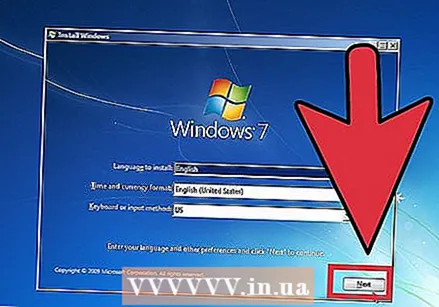 Windows quraşdırmağa başlayın. Fayllar yükləndikdən sonra, Windows quraşdırılması həm DVD kimi həmişəki kimi başlayır. WikiHow'da müxtəlif Windows versiyaları üçün quraşdırma təlimatları var:
Windows quraşdırmağa başlayın. Fayllar yükləndikdən sonra, Windows quraşdırılması həm DVD kimi həmişəki kimi başlayır. WikiHow'da müxtəlif Windows versiyaları üçün quraşdırma təlimatları var: - Windows 8-i quraşdırın.
- Windows 7 quraşdırın.
- Windows Vista quraşdırın.